VOB को AVI ऑनलाइन और ऑफलाइन में बदलने के 3 तरीके जानें
VOB फाइलें निजी स्ट्रीम को स्टोर करने के लिए उपयोग की जाती हैं और यह MPEG-2 की तरह हानिपूर्ण वीडियो संपीड़न का उपयोग करती हैं। इसके अलावा, अगर हम दोनों की तुलना करें तो उनकी संरचना लगभग समान है। हालाँकि, .vob फ़ाइलों की एक सीमा और विशिष्टता होती है, इससे पहले कि आप उनका उपयोग भी कर सकें। और उसके कारण आप अपने स्थानीय मीडिया प्लेयर पर आसानी से VOB फ़ाइल नहीं चला सकते। तो अब, इसे खोलने का तरीका खोजने में अपना समय बचाने के लिए, हमारा सुझाव है कि आपको नीचे एक कनवर्टर चुनकर इसे परिवर्तित करने की आवश्यकता है। उस स्थिति में, हम आपके लिए सबसे अच्छा कनवर्टर प्रस्तुत करते हैं जिसके साथ हम आ सकते हैं और सीख सकते हैं कि सूची में मौजूद टूल के साथ वीओबी को एवीआई में ऑनलाइन या ऑफलाइन कैसे परिवर्तित किया जाए।
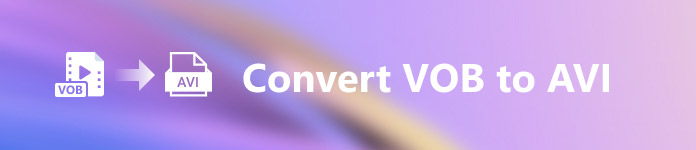
भाग 1. VOB को AVI ऑनलाइन में कैसे बदलें
यदि आपका बजट सीमित है तो हमारा सुझाव है कि आप अपने द्वारा उपयोग किए जाने वाले एक निःशुल्क टूल का उपयोग करें। जैसा कि हमने इंटरनेट पर खोजा, हमें पता चला कि एक उपकरण है जिसे सर्वश्रेष्ठ ऑनलाइन कनवर्टर के रूप में जाना जाता है और वह है FVC मुफ्त वीडियो कनवर्टर. इसके अलावा, यह उपकरण प्रत्येक उपयोगकर्ता को सरलता और सरलता प्रदान करता है जो पहले से ही इसका उपयोग कर रहा है और वे सभी इस उपकरण के काम करने के तरीके से प्रभावित महसूस करते हैं। और इसलिए, यदि आप भी प्रभावित होना चाहते हैं कि यह कनवर्टर कितना अच्छा है, तो नीचे दिए गए चरणों का पालन करके VOB फ़ाइल को AVI प्रारूप में बदलने का प्रयास करें।
चरण 1। कनवर्टर की वेबसाइट पर तुरंत जाने के लिए इस पर क्लिक करें संपर्क.
चरण 2। वेबसाइट पर, क्लिक करें कन्वर्ट करने के लिए फ़ाइलें जोड़ें इंस्टॉलर डाउनलोड करने के लिए। चिंता करने की कोई आवश्यकता नहीं है क्योंकि यह केवल कुछ kb है। फिर टूल लॉन्च करने के लिए इसे फिर से क्लिक करें और फ़ोल्डर पर फ़ाइल का पता लगाएं, यदि आप इसे पहले से ही ढूंढते हैं तो क्लिक करें खुला हुआ अगला।
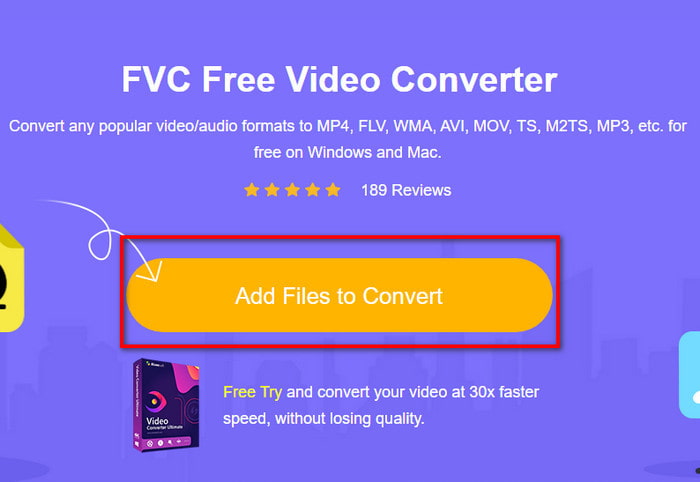
चरण 3। आपकी स्क्रीन पर FVC का एक नया इंटरफ़ेस दिखाई देगा। नीचे दी गई सूची में, एवीआई प्रारूप या जो भी प्रारूप आप इसे बदलना चाहते हैं उसे चुनें।
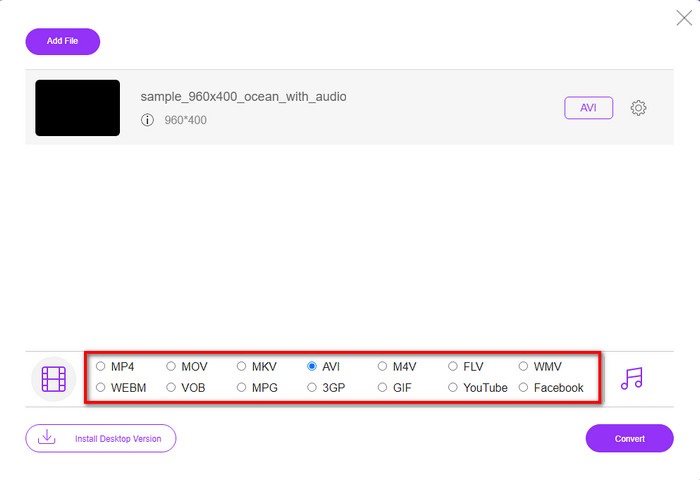
चरण 4। फॉर्मेट चुनने के बाद हो गया है, आइए क्लिक करके फाइल को कन्वर्ट करना शुरू करते हैं धर्मांतरित.
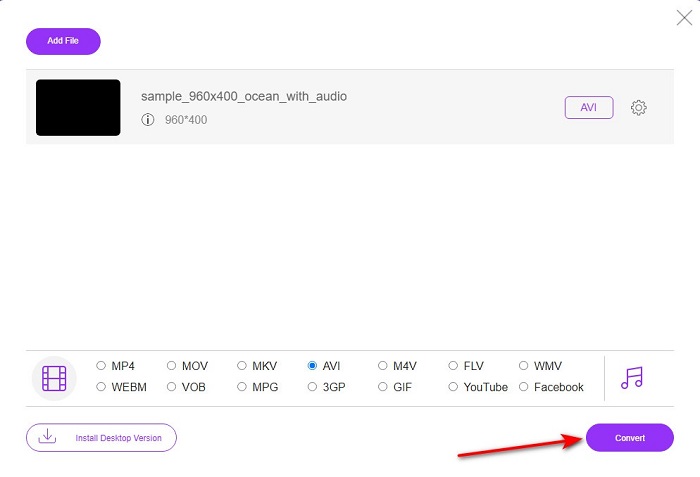
चरण 5। इसमें अनुमानित रूप से एक मिनट से भी कम समय लगेगा, यदि कनवर्ट करने की प्रक्रिया पूरी हो जाती है तो नई कनवर्ट की गई फ़ाइल के साथ एक फ़ोल्डर दिखाई देगा।
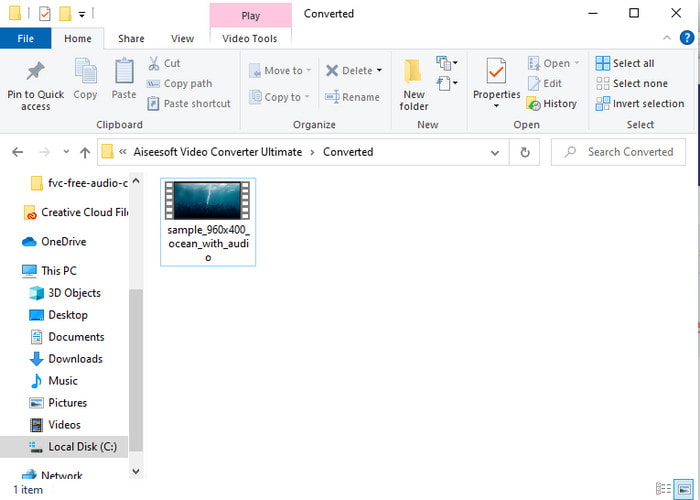
भाग 2. विंडोज़ और मैक पर वीओबी को एवीआई में कैसे बदलें
फेनोमेनल कन्वर्टर का उपयोग करें: FVC वीडियो कन्वर्टर अल्टीमेट
यदि आप VOB से AVI कन्वर्टर डाउनलोड करना चाहते हैं तो यह सबसे अच्छा विकल्प होना चाहिए जिसे आप बनाना पसंद करेंगे। FVC वीडियो कन्वर्टर अल्टीमेट हमेशा अंतिम उपकरण के रूप में अपने नाम के अनुरूप रहता है जो आपके द्वारा आने वाली हर अंतिम स्थिति को हल करता है, विशेष रूप से परिवर्तित करने पर। यह सॉफ्टवेयर बताए गए दो टूल्स से काफी अलग है। हो सकता है कि आप सोच रहे हों कि ऐसा क्यों है, और यह केवल इसलिए है क्योंकि यह पूरी तरह से किसी पर भी फिट बैठता है चाहे आप समर्थक हों या शुरुआती। जब हम इस टूल को आजमाते हैं तो हमारा समग्र प्रदर्शन पहले से ही अद्भुत होता है और हम प्रभावित होते हैं कि रूपांतरण कितनी तेजी से किया जा सकता है। और अब, यदि आप अभूतपूर्व रूपांतरण का अनुभव करना चाहते हैं, तो हम बात कर रहे हैं तो नीचे दिए गए चरणों का पालन करें।
चरण 1। इससे पहले कि आप इसका उपयोग कर सकें, आपको पहले इसे डाउनलोड करना होगा। फिर डाउनलोड हो जाने के बाद इसे इंस्टॉल करें, सेट-अप करें और क्लिक करें शुरू करें.
मुफ्त डाउनलोडविंडोज 7 या उसके बाद के लिएसुरक्षित डाऊनलोड
मुफ्त डाउनलोडMacOS 10.7 या उसके बाद के लिएसुरक्षित डाऊनलोड
चरण 2। एक बार इंस्टॉलेशन हो जाने के बाद, अगला सॉफ़्टवेयर खोलें। फिर आपकी स्क्रीन पर इस तरह का एक इंटरफ़ेस दिखाई देता है। इंटरफ़ेस के मध्य भाग पर + बटन पर क्लिक करें और आपकी स्क्रीन पर एक फ़ोल्डर दिखाई देगा। क्लिक खुला हुआ प्रक्रिया के अगले चरण पर जाने के लिए।
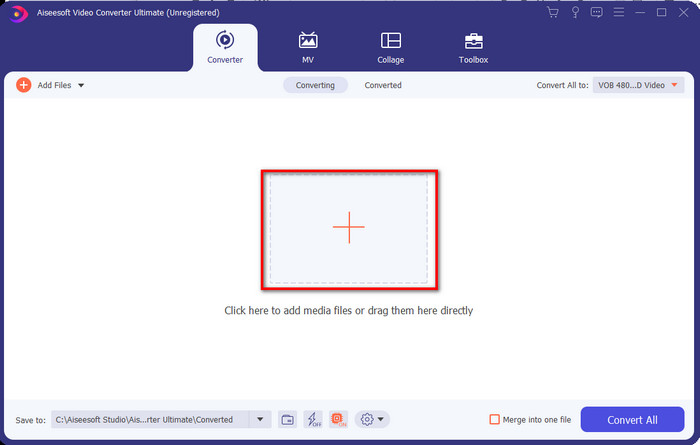
चरण 3। दबाएं सभी को रूपांतरित करें इंटरफ़ेस के ऊपरी बाईं ओर बटन पर क्लिक करें और वीडियो श्रेणी सूची से AVI प्रारूप चुनें।
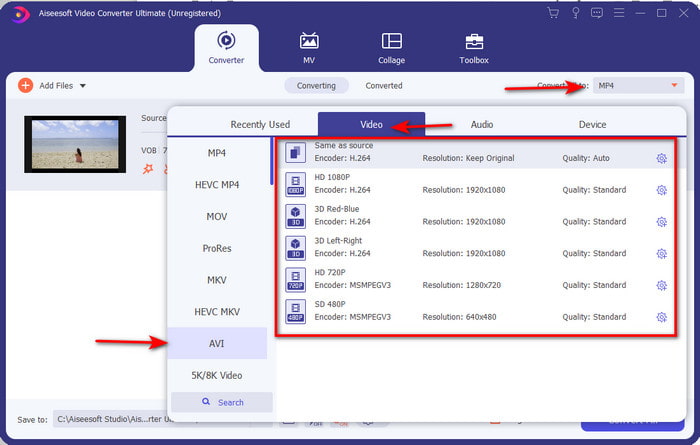
चरण 4। यदि आप किस प्रारूप को चुनने पर काम कर रहे हैं, तो हिट करें सभी को रूपांतरित करें रूपांतरण शुरू करने के लिए।
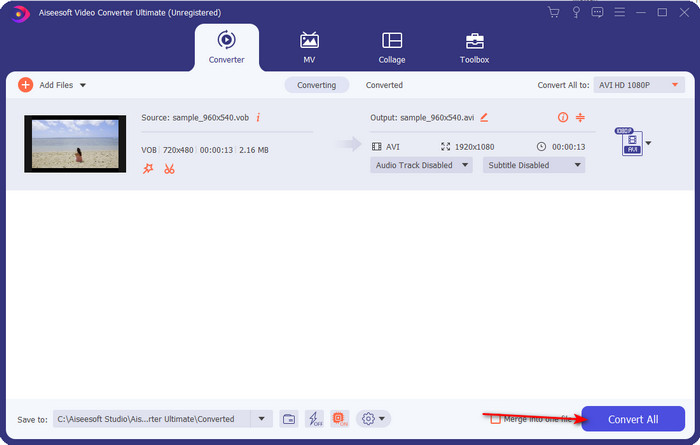
चरण 5। बहुत लंबे समय तक प्रतीक्षा करने के बारे में चिंता करने की आवश्यकता नहीं है क्योंकि यह कुछ सेकंड के लिए किया जा सकता है। फिर आपके द्वारा एक मिनट पहले बनाई गई कनवर्टर मीडिया फ़ाइल के साथ आपके डिस्प्ले पर एक फ़ोल्डर अपने आप खुल जाएगा। फिर अपनी .vob फ़ाइल के नए संस्करण को देखने और उसका आनंद लेने के लिए इसे क्लिक करें।
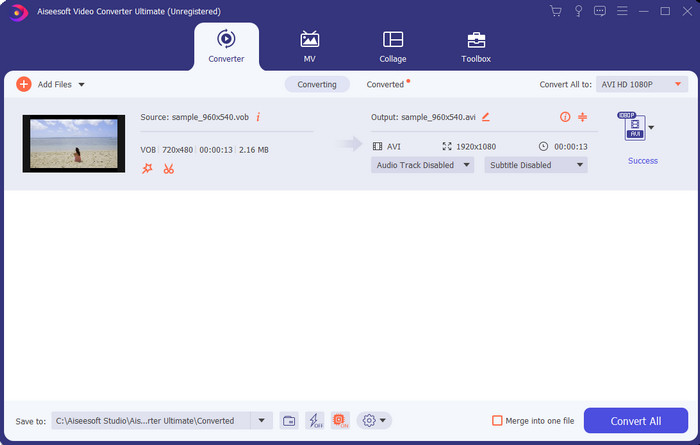
फ्री टूल का इस्तेमाल करें: हैंडब्रेक
अगर आप एक फ्री टूल की तलाश में हैं तो HandBrake उस पर आपकी मदद करेगा और कार्य करने के लिए आवश्यक इंटरनेट कनेक्टिविटी की आवश्यकता नहीं है, जैसे कि FVC वीडियो कन्वर्टर अंतिम. इसके अलावा, यह किसी के भी द्वारा डाउनलोड और उपयोग करने के लिए स्वतंत्र है, जिसके पास अपने घर, काम या कहीं भी डेस्कटॉप है। हालाँकि, यदि आप उपकरण डाउनलोड करते हैं, तो आपको इसका उपयोग करने से पहले .NET 5.0 नामक एक अलग फ़ाइल डाउनलोड करने की आवश्यकता होगी। कुछ उपयोगकर्ताओं को यह थोड़ा परेशान करने वाला लगता है क्योंकि टूल डाउनलोड करने के बाद आपको एक और फ़ाइल फिर से डाउनलोड करनी होगी। लेकिन अगर आप एक प्रभावी और मुफ्त रूपांतरण प्रक्रिया करना चाहते हैं तो हैंडब्रेक वीओबी को एवीआई में बदलने और नीचे दिए गए चरणों का पालन करने का प्रयास करें।
चरण 1। पहले अपने कंप्यूटर ड्राइव पर टूल इंस्टॉल करें।
चरण 2। फ़ाइल पर क्लिक करें और अपने फ़ोल्डर में .vob खोजें।
चरण 3। दबाएं स्वरूप और उपलब्ध सूची में से चुनें और फिर स्टार्ट पर क्लिक करें कतार.
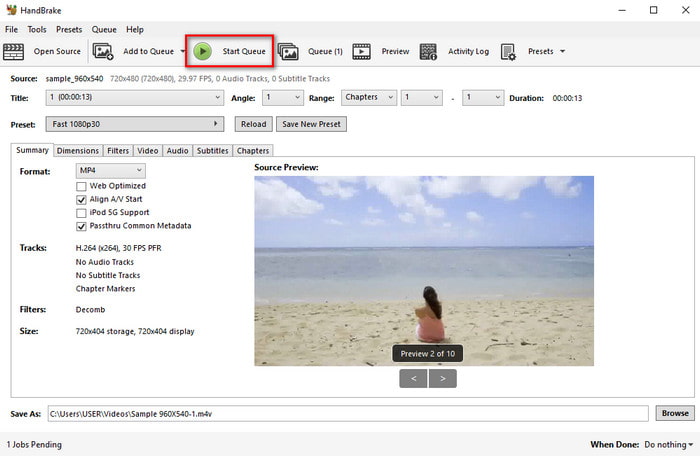
भाग 3. VOB फ़ाइलों को AVI प्रारूप में बदलने के लिए उपयोग किया जाने वाला सबसे अच्छा कनवर्टर कौन सा है
| विशेषताएं | FVC मुफ्त वीडियो कनवर्टर | FVC वीडियो कन्वर्टर अंतिम | HandBrake |
| कनवर्टिंग प्रारूप |  |  |  |
| हार्डवेयर और रूपांतरण त्वरण |  |  |  |
| इंटरनेट कनेक्टिविटी |  |  |  |
| वीडियो एन्हांसर या संपादन |  |  |  |
| कार्यक्रम समर्थित | वेब आधारित उपकरण | डेस्कटॉप-आधारित टूल | डेस्कटॉप-आधारित टूल |
भाग 4. वीओबी और एवीआई के बारे में अक्सर पूछे जाने वाले प्रश्न
VOB में और कौन सी फाइलें हो सकती हैं?
VOB एक मल्टी-प्लेक्स डीवीडी प्रारूप है और इस वजह से इसमें न केवल वीडियो और ऑडियो बल्कि उपशीर्षक, नेविगेशन सामग्री और मेनू भी शामिल हो सकते हैं।
मैं अपने मीडिया प्लेयर पर VOB फ़ाइलें क्यों नहीं चला सकता?
आपके मीडिया प्लेयर पर VOB चलाने योग्य नहीं होने का एक कारण यह है कि यह प्रारूप मीडिया प्लेयर को केवल एक छोटे पैमाने का समर्थन प्राप्त करता है। पाने के लिए आप यहां क्लिक कर सकते हैं वीओबी खिलाड़ी उपलब्ध। यदि आपको अभी भी यह समस्या है तो इसका एक व्यवहार्य समाधान है कि इसे ऊपर उपलब्ध कन्वर्टर्स के साथ परिवर्तित किया जाए।
VOB फाइलें बहुत बड़ी क्यों होती हैं?
इस प्रारूप के इतने बड़े होने का एकमात्र कारण यह है कि इसमें एक डीवीडी में अलग-अलग डेटा होना चाहिए। साथ ही, हम वीडियो की लंबाई की संभावना को भी नहीं छोड़ सकते। या वीओबी फाइलों को कंप्रेस करने का तरीका जानने के लिए यहां क्लिक करें।
निष्कर्ष
तो अब, अगर आप VOB फाइल को कन्वर्ट करना चाहते हैं तो इसे ऊपर उपलब्ध टूल्स की मदद से आसानी से किया जा सकता है। इसके अलावा, FVC वीडियो कन्वर्टर अल्टीमेट वह कनवर्टर है जो वास्तव में उल्लिखित अन्य ऑनलाइन और ऑफलाइन टूल में से एक है। क्योंकि आप विंडोज़ में और यहां तक कि मैक पर भी आसानी से VOB को AVI में बदल सकते हैं। यदि आपको अभी भी पता नहीं है कि क्या उपयोग करना है तो हम दृढ़ता से सुझाव देते हैं कि आपको एक स्पष्ट आउटपुट का अनुभव करने और चकित होने के लिए अभूतपूर्व टूल डाउनलोड करना होगा।



 वीडियो कनवर्टर अंतिम
वीडियो कनवर्टर अंतिम स्क्रीन अभिलेखी
स्क्रीन अभिलेखी


